Bevezetés
Ha azzal a frusztrációval küzd, hogy az automatikus forgatás nem működik az Android készülékén, nincs egyedül. Ez az elterjedt probléma megszakíthatja a zökkenőmentes váltást álló és fekvő módok között, amelyre a felhasználók számítanak a sima élmény érdekében. A megfelelő hibakeresés időt takaríthat meg, és javíthatja a készülék teljesítményét. Ez az útmutató az automatikus forgatás mechanikájába nyújt betekintést, feltárva a működési zavar okait, és stratégiákat kínál a funkció helyreállítására. Az első ellenőrzések, a haladó hibakeresés, a szakértői ismeretek és a megelőző intézkedések feltárásával felkészülhet a jövőbeni problémák kezelésére és enyhítésére.
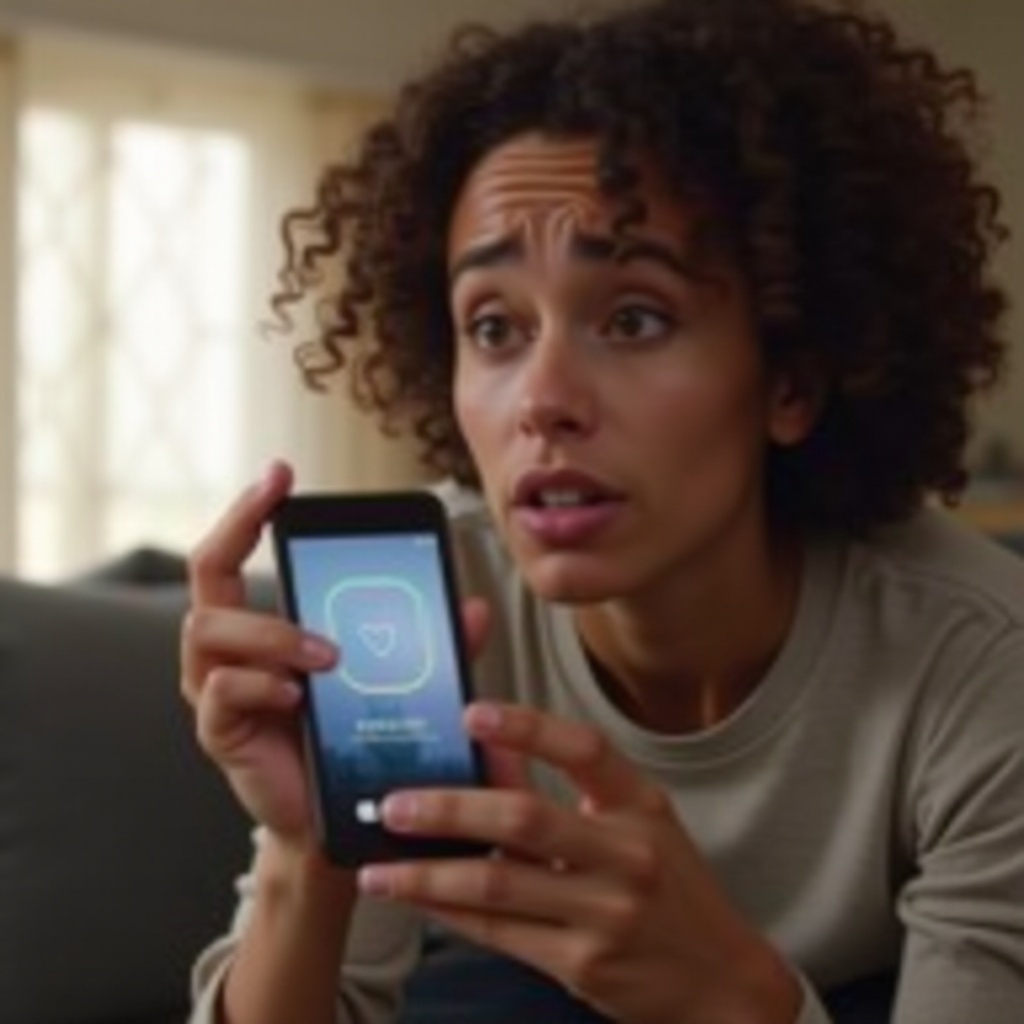
Az automatikus forgatás megértése Androidon
Az automatikus forgatás funkció az Android eszközökben arra lett tervezve, hogy automatikusan váltson álló és fekvő módok között attól függően, hogy hogyan tartják az eszközt. Ez javítja a megtekintési élményt, akár multimédiát élvez, játékokat játszik vagy böngészik az interneten. A belső érzékelőkre, mint például a gyorsulásmérőre és a giroszkópra támaszkodik az eszköz helyzetének felismerése érdekében.
Időnként ez a funkció meghibásodhat, ami kényelmetlenséget okoz. Az automatikus forgatás működésének alapvető megértése elengedhetetlen, mielőtt bármilyen problémát diagnosztizálna. Az érzékelők és az eszköz közötti kommunikáció megértése értékes betekintést nyújthat a lehetséges hibákba, így felkészülve a hatékony hibakeresésre.
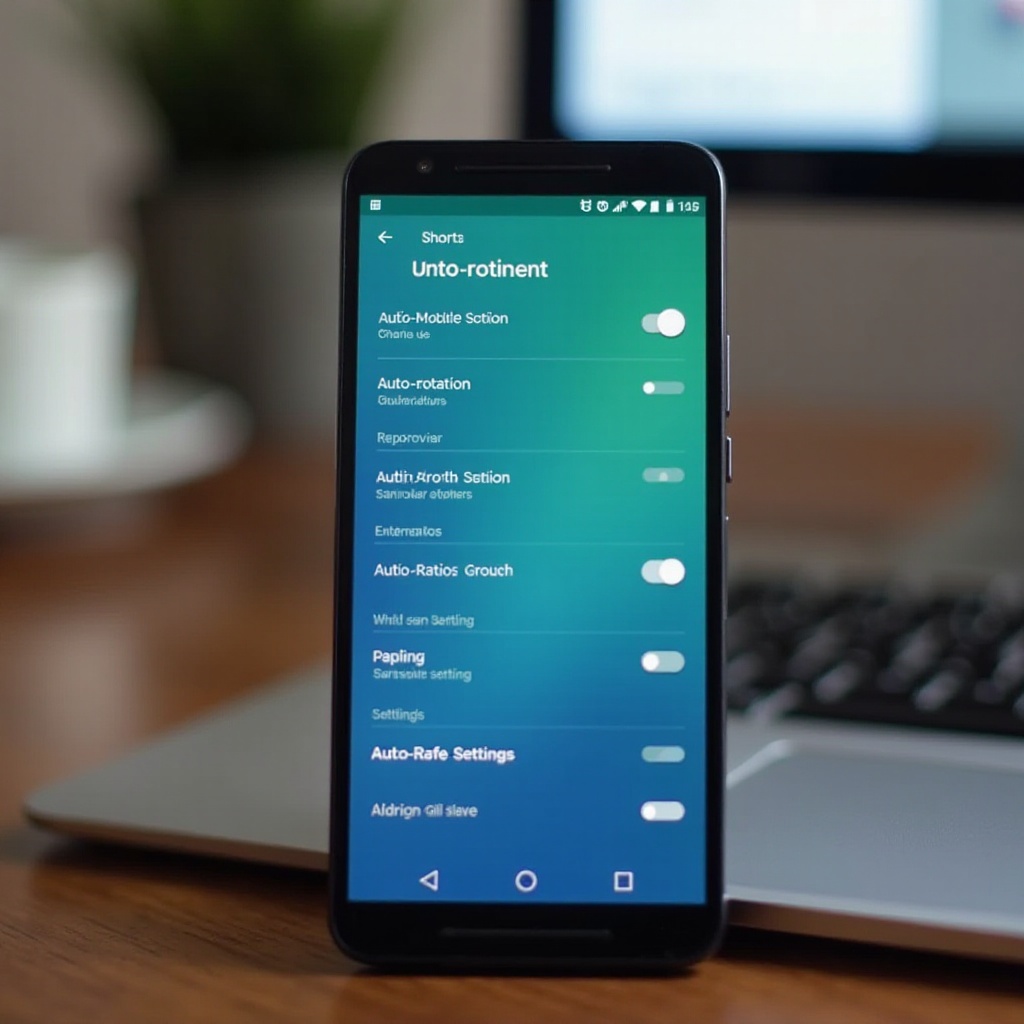
Gyakori okok, miért nem működik az automatikus forgatás
Számos probléma zavarhatja meg az automatikus forgatás működését Androidon:
- Beállítási hibák: Hibák a beállításokban véletlenül letilthatják az automatikus forgatást.
- Szoftverhibák: Időnként előforduló szoftverhibák megzavarhatják a normál érzékelő működését.
- Harmadik féltől származó alkalmazások: Néhány alkalmazás felülírhatja a képernyő tájolási beállításait, konfliktusokat okozva.
- Hibás érzékelők: A meghibásodott érzékelők pontatlanul érzékelhetik a mozgást, ami befolyásolja az automatikus forgatást.
Ezen gyakori okok megértése segít az eredményes diagnosztikai és javítási lépések irányításában, alapot teremtve a későbbi hibakeresési stratégiákhoz.
Kezdeti ellenőrzések az automatikus forgatási problémák megoldásához
Az automatikus forgatás hibáinak észlelésekor kezdje ezekkel az alapvető ellenőrzésekkel:
Automatikus forgatás beállításai ellenőrzése
Győződjön meg arról, hogy az eszköz automatikus forgatás beállítása aktiválva van:
- Húzza lefelé a képernyő tetejéről az értesítési panel eléréséhez.
- Keresd meg az ‘Automatikus forgatás’ ikont. Ha ‘Álló’ vagy zárolt állapotban van, érintse meg az automatikus forgatás engedélyezéséhez.
Indítsa újra az eszközt
Az újraindítás gyakran kijavítja az átmeneti hibákat:
- Tartsa lenyomva a bekapcsológombot.
- Válassza az ‘Újraindítás’ lehetőséget.
- Engedje meg az eszköz újraindulását; utána tesztelje az automatikus forgatás funkciót.
Harmadik féltől származó alkalmazások ellenőrzése
Bizonyos alkalmazások felülírhatják a képernyő tájolási beállításait:
- Zárja be az összes nemrégiben használt alkalmazást.
- Nyisson meg alkalmazásokat egyenként, ellenőrizve a tájolási beállításokat.
- Ha egy alkalmazás zavarja az automatikus forgatást, állítsa be a beállításait, vagy fontolja meg az eltávolítását a változások értékeléséhez.
Ezeknek a kezdeti ellenőrzéseknek a végrehajtása gyakran visszaállítja a funkcionalitást. A tartós problémák fejlettebb hibakeresési technikákat igényelhetnek.
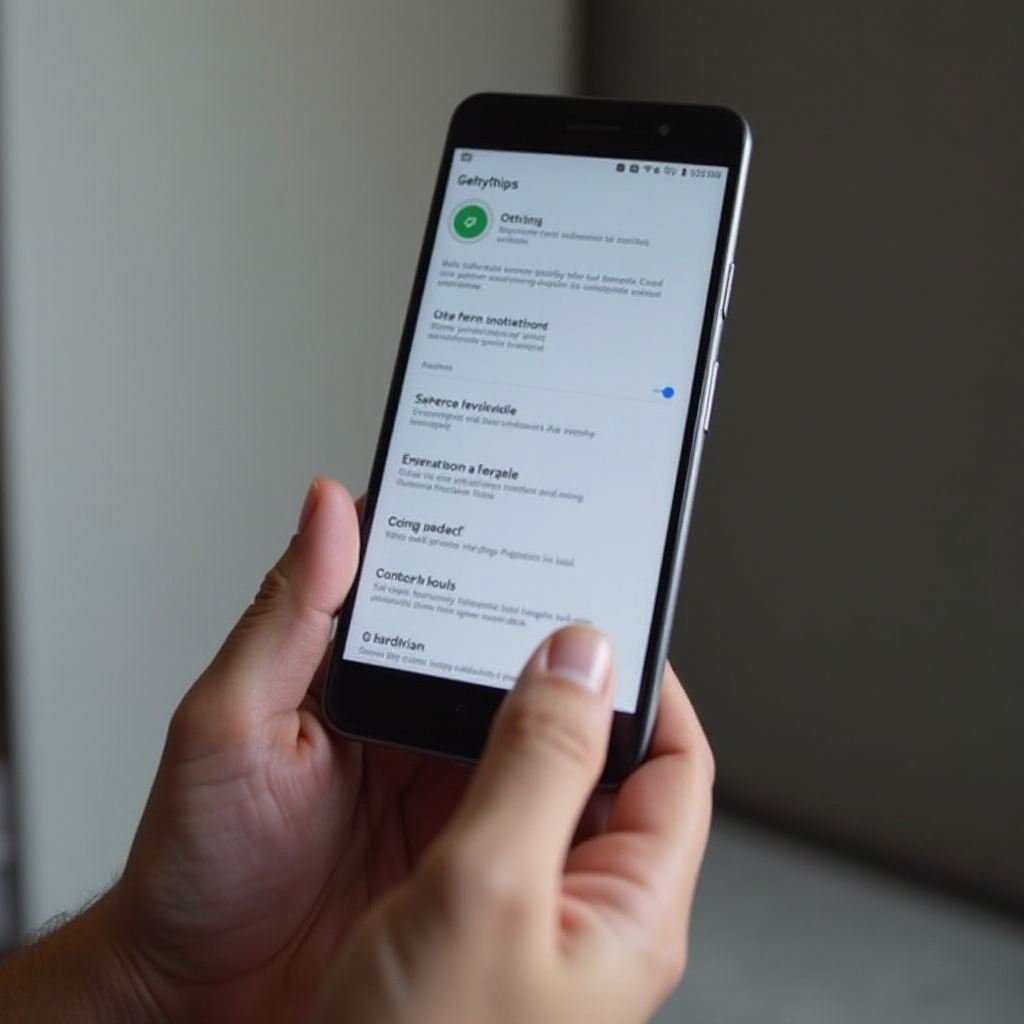
Haladó hibakeresési módszerek az automatikus forgatáshoz
Ha az alapvető módszerek nem elegendők, fontolja meg ezeket a fejlett lehetőségeket:
Az eszköz érzékelőinek kalibrálása
Biztosítsa az érzékelők pontos működését újrakalibrálással. Néhány Play Áruház alkalmazás segít az érzékelők kalibrálásában. Kövesse az utasításaikat, hogy újrakalibrálja az alkatrészeket, mint például a gyorsulásmérőt és a giroszkópot, a jobb teljesítmény érdekében.
Android szoftver frissítése
Az elavult szoftverek kompatibilitási problémákat okozhatnak, amelyek befolyásolják az automatikus forgatást:
- Lépjen a ‘Beállítások’ menübe.
- Érintse meg a ‘Rendszer’ vagy az ‘A telefonról’ lehetőséget.
- Válassza a ‘Szoftverfrissítés’ lehetőséget az elérhető frissítések ellenőrzéséhez.
- Töltse le és telepítse a frissítéseket, amikor elérhetők.
Biztonsági mód használata a problémák azonosításához
A biztonságos mód segít azonosítani a problémás alkalmazásokat:
- Tartsa lenyomva a bekapcsológombot.
- Érintse meg és tartsa lenyomva a ‘Kikapcsolás’ gombot, amíg meg nem jelenik a ‘Biztonságos módba indítás’.
- Válassza az ‘OK’ lehetőséget az újraindításhoz.
- Tesztelje az automatikus forgatás funkciót. Ha működik, egy harmadik féltől származó alkalmazás lehet a hibás.
A biztonsági mód elhagyása ugyanolyan egyszerű, mint az eszköz normál újraindítása.
Hardveres aggályok és szakértői segítség
Ha a korábbi megoldások nem hatékonyak, lehet, hogy hardverproblémák állnak fenn. A sérült érzékelők akadályozhatják a működést. Szakmai értékelés és javítás válhat szükségessé. Egy minősített technikus bevonása biztosítja a pontos diagnózist és megoldást, minimalizálva a költséges hibákat és védve a jövőbeni komplikációktól.
Megelőző tippek az automatikus forgatás működésének fenntartásához
A proaktiv karbantartás megelőzheti a problémákat. Fontolja meg ezeket a megelőző intézkedéseket:
- Rendszeresen frissítse Android szoftverét a funkciók fejlesztése és a hibajavítások érdekében.
- Tartózkodjon az ismeretlen harmadik féltől származó alkalmazások használatától, mivel ezek zavarhatják az eszköz funkcióit.
- Kezeіменk az eszközt óvatosan, hogy megelőzze az érzékelők sérülését.
Ezeknek a tippeknek az alkalmazásával fenntartja az eszköz automatikus forgatási funkciójának hosszú élettartamát és érzékenységét.
Következtetés
Az ‘automatikus forgatás nem működik’ típusú problémák zavarhatják az Android eszköz optimális működését. Az alapvető okok megértésével és hatékony hibakeresési módszerek alkalmazásával gyakran önállóan megoldhatja ezeket a problémákat. Ha ezek a módszerek nem bizonyulnak elegendőnek, érdemes szakmai segítséget kérni. Az Android szoftver naprakészen tartása és megelőző gyakorlatok követése csökkentheti a jövőbeni előfordulás valószínűségét. Teljes körű visszaállítással visszanyerheti a készülék működőképességét, és élvezheti a gördülékeny élményt ezekkel a gyakorlati megoldásokkal.
Gyakran Ismételt Kérdések
Miért kapcsol ki időnként magától az automatikus forgatás?
Szoftverhibák vagy harmadik féltől származó alkalmazások időszakosan letilthatják az automatikus forgatás beállításait.
Bizonyos alkalmazások megakadályozhatják, hogy a telefonom automatikusan forgasson?
Igen, néhány alkalmazás felülírhatja az alapértelmezett képernyő tájolási beállításokat, ezáltal hatással lehet az automatikus forgatásra.
Van gyors mód a telefonom szenzorainak tesztelésére?
Használjon az elérhető szenzorkalibráló alkalmazásokat a Play Store-ban a teszteléshez és a megfelelő működés biztosításához.
